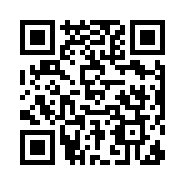- 关于GTN Mobile
- 价格・套餐
- 附加服务
- 优惠活动
- 支援・常见问题
- 企业客户专用


APN设置方法
APN Setup Guide
指定套餐
- ・INFINITY(原名 EXPRESS)
-
APN设置信息
使用「INFINITY 套餐」的用户,或在 2015 年 10 月至 2017 年 9 月期间签订 「EXPRESS 套餐」的用户,请将您设备的 APN 设置按以下方式进行配置。
| 接入点名称 | gtnmobile |
|---|---|
| 接入点(APN) | umobile.jp |
| 认证ID(用户名)) | umobile@umobile.jp |
| 密码 | umobile |
| MCC | 440 |
| MNC | 20 |
| 验证方法 | CHAP or PAP |
Android设置方法
-
STEP 1. 请选择在Android设置菜单中的「移动网络」
打开设置选择「网络通信」。未显示「网络通信」的情况下点击「查看更多」等选项查找「网络通信」。根据手机型号的不同,显示的名称和位置可能会有所差异。若无法找到,请参考手机使用说明书。
-
STE` 2. 打开“接入点”设置屏
在[网络通信]画面中点击[接入点名称]。
点击[APN]画面中右上方的选项并添加[新APN]。
根据手机型号的不同,显示的名称和位置可能会有所差异。若无法找到,请参考手机使用说明书。
-
STEP 3. 通过输入连接信息,请创建新的接入点
选择或直接在[接入点的编辑]画面中输入各项目、并保存。在APN一览的画面中确认「gtnmobile」接入点、选择「gtnmobile」。
-
STEP 4. 测试网络
关闭Wi-Fi连接,开启移动数据网络,然后在浏览器中尝试访问任意网站,以确认网络连接是否正常。
iOS设置方法
-
STEP 1. 通过Wi-Fi下载扫描文件
请通过Wi-Fi连接至互联网,然后使用 Safari 浏览器扫描下方二维码或点击此处下载扫描文件。
-
STEP 2. 安装所需的扫描文件
在 iOS 的「设置」画面中,点击「已下载的描述文件」,画面显示出该描述文件后点击「安装」。
安装描述文件时,需要输入您在 iPhone上设置的密码。
当出现「安装完成」的画面后,请确认描述文件是否已成功安装。
-
STEP 3. 启用移动数据通信
在 iOS 的「设置」画面中点击「蜂窝移动数据 」打开设置页面。
在该页面中,请分别启用「蜂窝移动数据」和启用「LTE」。
-
STEP 4. 测试网络
关闭Wi-Fi连接,开启移动数据网络,然后在浏览器中尝试访问任意网站,以确认网络连接是否正常。